Rumah >Tutorial perisian >Perisian Pejabat >Bagaimana untuk menambah garis mendatar pada jadual perkataan
Bagaimana untuk menambah garis mendatar pada jadual perkataan
- WBOYWBOYWBOYWBOYWBOYWBOYWBOYWBOYWBOYWBOYWBOYWBOYWBke hadapan
- 2024-04-26 10:19:061625semak imbas
Apabila bekerja dengan jadual Word, kadangkala anda perlu menambah garisan mendatar untuk memisahkan kandungan. Tetapi bagaimana untuk memasukkan garisan mendatar dengan cepat dan mudah? Editor PHP Xigua membawa kaedah operasi untuk membantu semua orang menyelesaikan masalah ini dengan mudah. Di bawah, mari kita pelajari langkah terperinci untuk menyelesaikan masalah menambah garis mendatar pada jadual Word.
Kaedah 1: Garis bawah kaedah
Pilih teks dan pilih garis bawah teks dalam pilihan fon (pintasan Ctrl+U). Jenis dan warna garis bawah boleh ditetapkan.
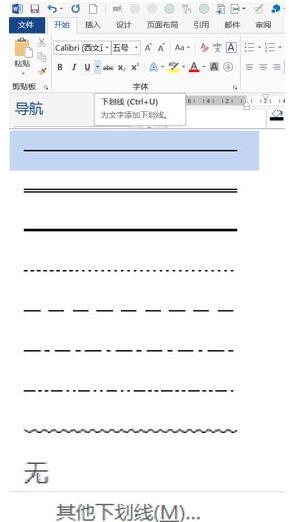
Kaedah 2: Kaedah Garisan Mendatar
Tekan Enter dalam sel untuk meletakkan teks dalam baris, perenggan, sempadan dan garisan mendatar sebelumnya. Selepas menambah, anda boleh mengklik dua kali garis mendatar untuk menetapkan sifat.
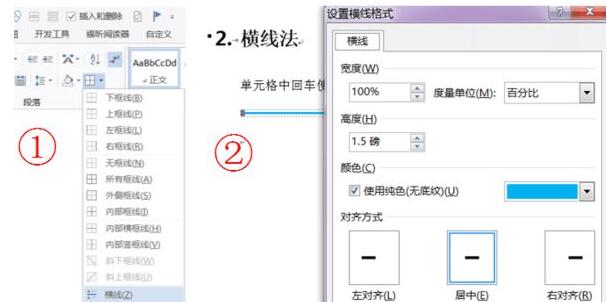
Kaedah Tiga: Sempadan dan Lorekan
Letakkan hujung di mana anda ingin menambah garisan mendatar, jidar dan lorekan, jidar dan sapukan pada perenggan.
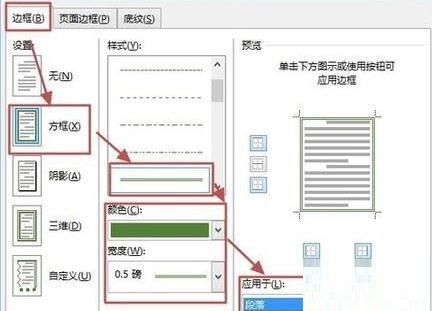
Kaedah 4: Pilih bentuk anda sendiri
Pilih tab Sisip, Bentuk, Garisan dan lukis garis lurus pada kedudukan yang sepadan. Tahan kekunci Shift untuk memastikan garis mendatar lurus. Selain itu, anda boleh memformat garis lurus.
Kaedah 5: Masukkan 3 [-] (tanda tolak) dan tekan Enter
Pastikan anda masuk pada baris teks seterusnya, dan kemudian tekan kekunci Enter.
Kaedah 6: Kod medan
Tekan Ctrl+F9 untuk memasukkan medan, { } muncul, masukkan EQ f dalam kurungan kerinting (masukkan teks yang akan digariskan di sini,), dan tekan Shift+F9 untuk bertukar ke paparan biasa keputusan.
Atas ialah kandungan terperinci Bagaimana untuk menambah garis mendatar pada jadual perkataan. Untuk maklumat lanjut, sila ikut artikel berkaitan lain di laman web China PHP!
Artikel berkaitan
Lihat lagi- Penjelasan terperinci tentang cara membuka dan membaca fail CSV
- Langkah dan langkah berjaga-jaga untuk membuka dan memproses fail format CSV
- Kaedah dan petua untuk membuka fail CSV: Sesuai untuk pelbagai perisian
- Panduan ringkas untuk manipulasi fail CSV
- Belajar untuk membuka dan menggunakan fail CSV dengan betul

